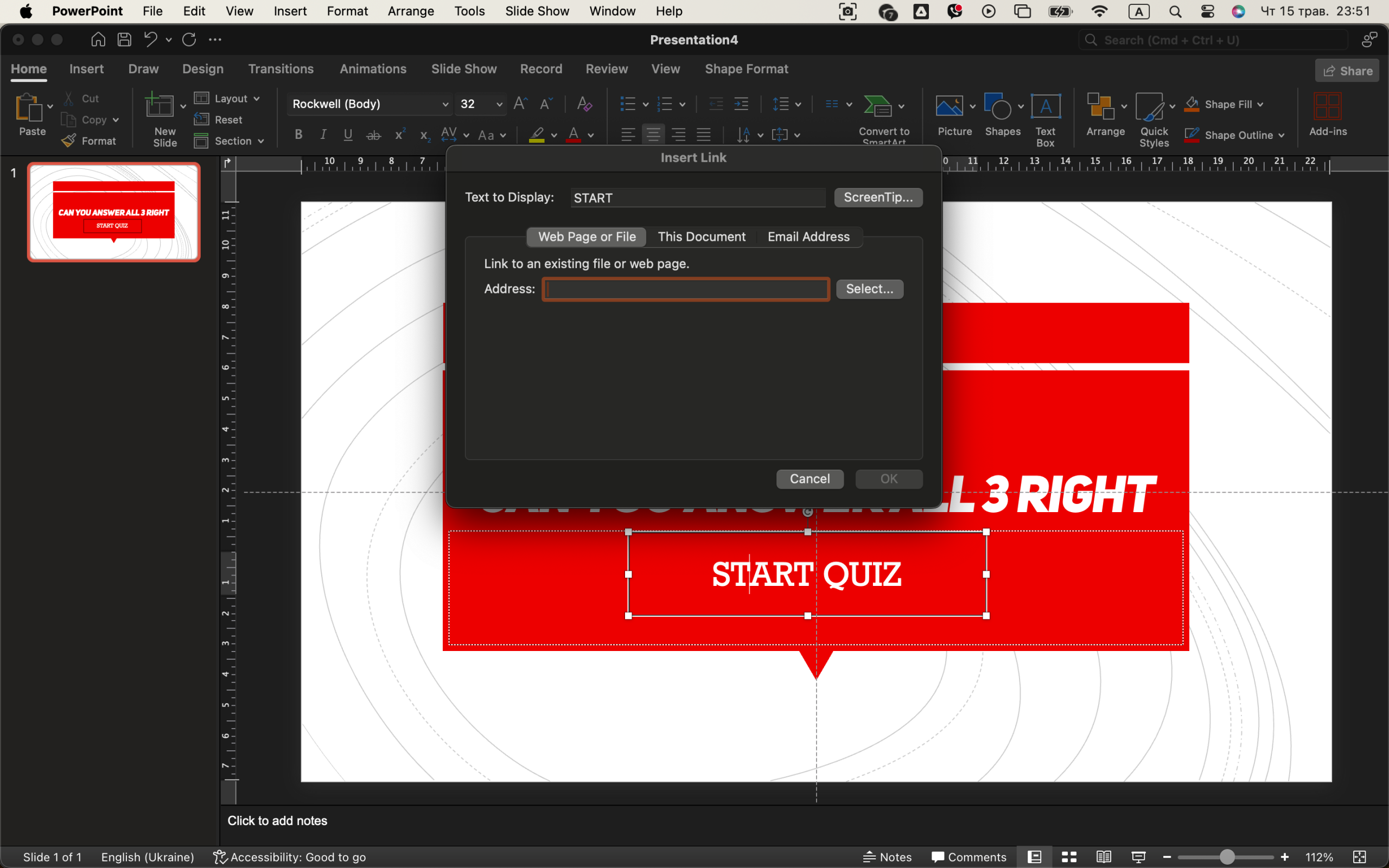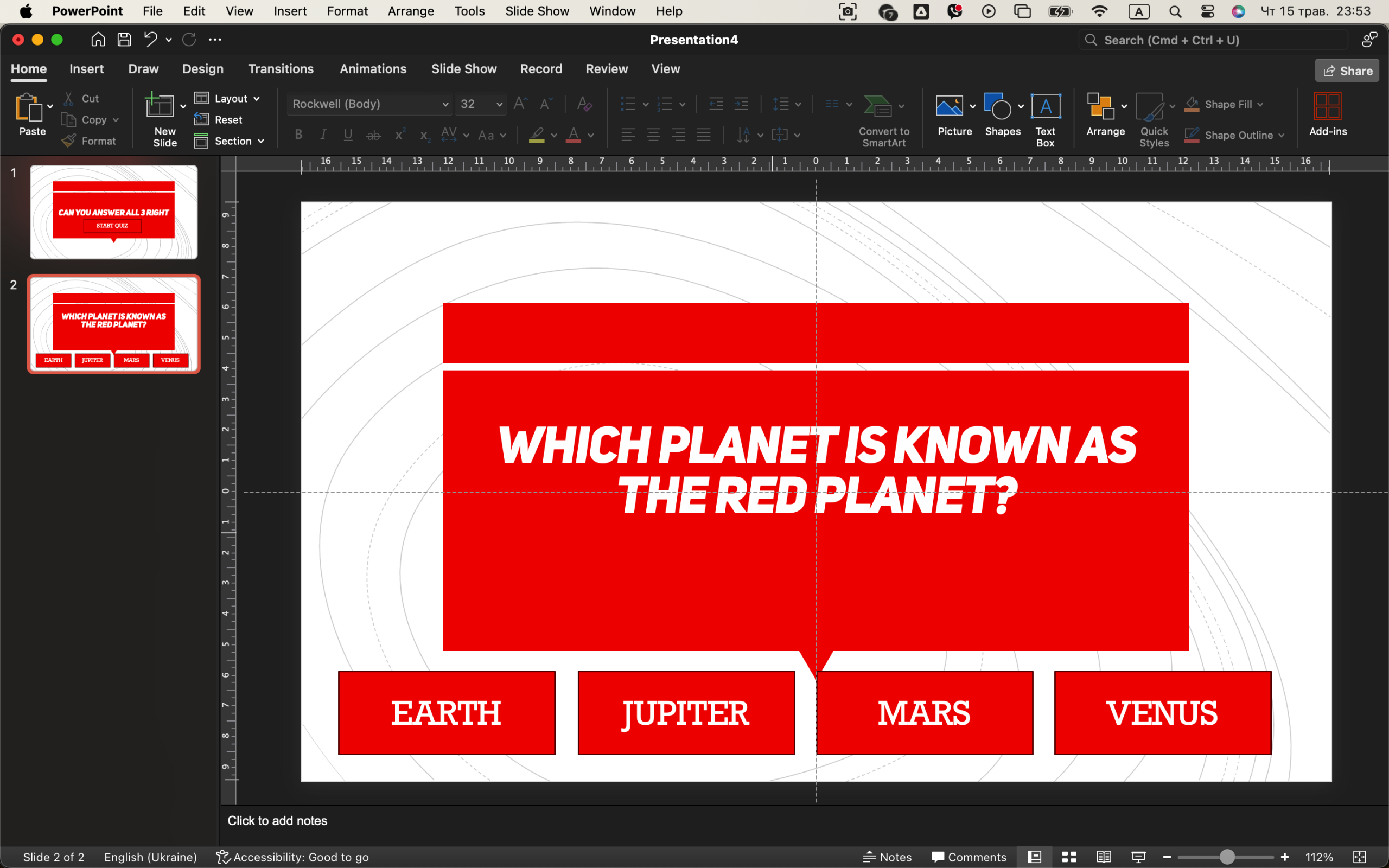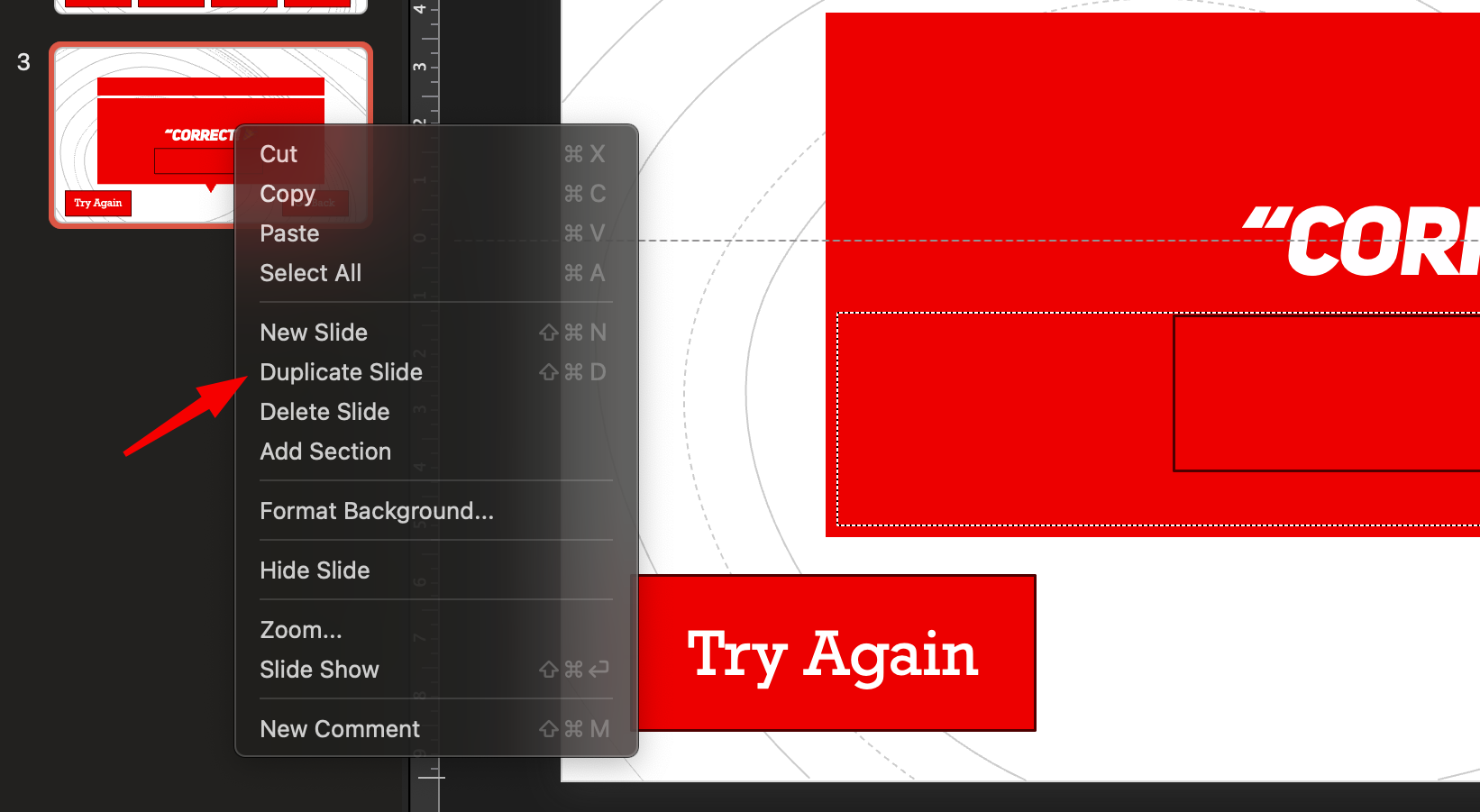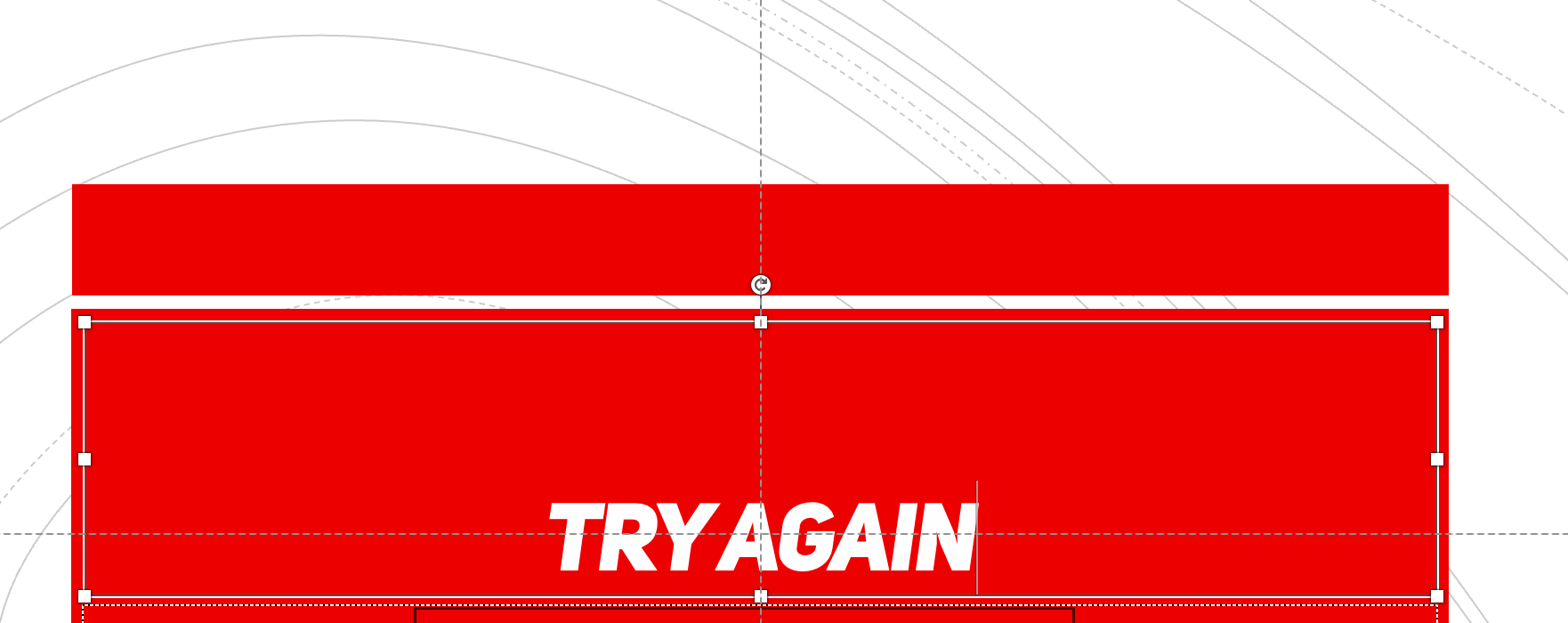Programa "PowerPoint" skirta ne tik skaidrių demonstravimui. Kūrybiškai naudojama ji gali tapti interaktyvia platforma - puikiai tinka viktorinoms, mokymo moduliams, klasės žaidimams ar net sprendimų medžiagoms. Šiame vadove sužinosite, kaip sukurti interaktyvią, spustelėjamą viktoriną, reaguojančią į naudotojo įvestį. Jums nereikia kodavimo, makrokomandų ar priedų - tik vietinių "PowerPoint" įrankių ir protingo mąstymo. 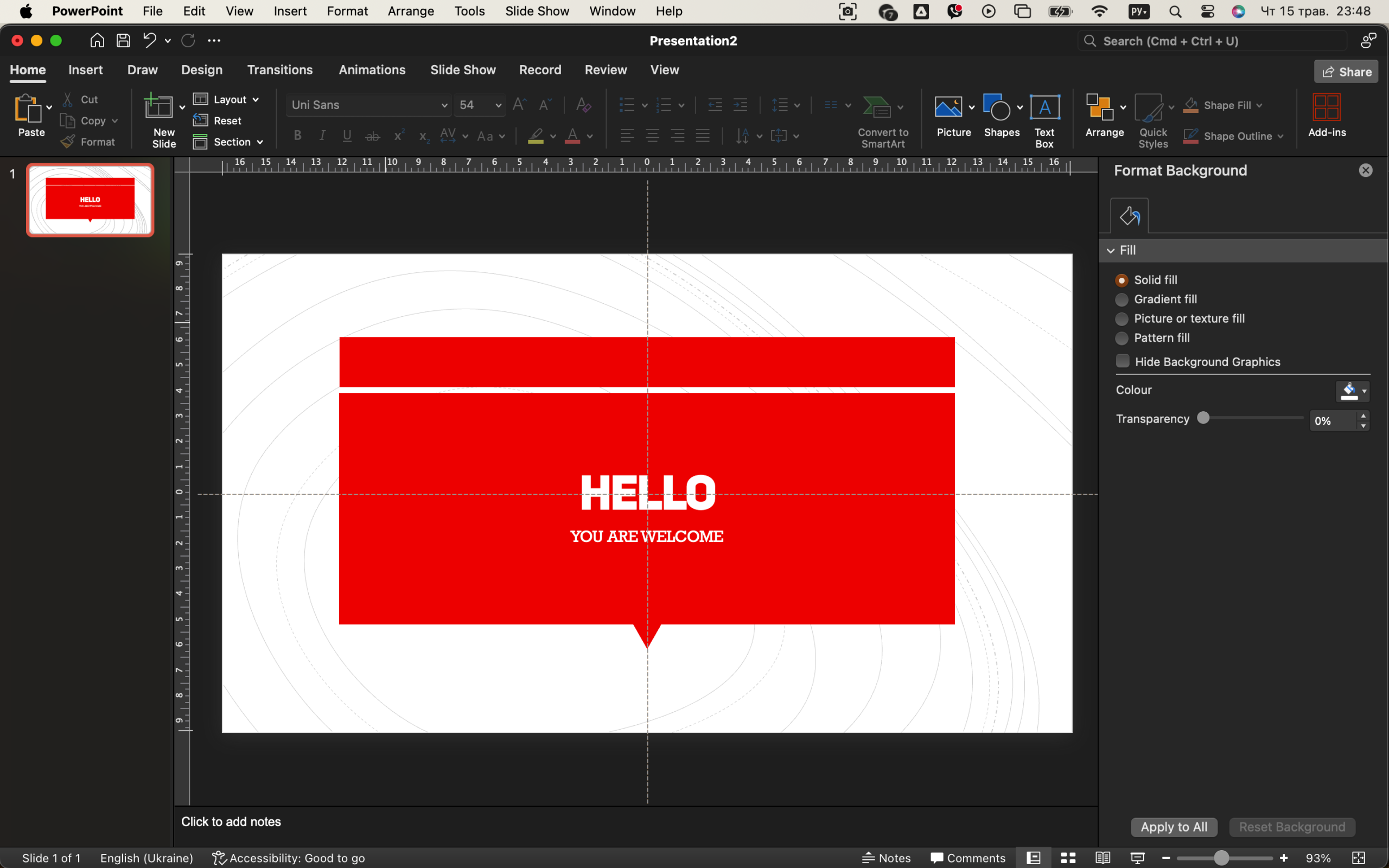
Sukursime kelių atsakymų viktoriną, kurioje naudotojai gali spausti atsakymus, gauti tiesioginį grįžtamąjį ryšį ir, atsižvelgdami į savo pasirinkimus, peršokti iš vienos skaidrės į kitą. Skamba šauniai? Pradėkime.
Taip pat skaitykite: Kaip atlikti interaktyvias apklausas ir viktorinas "Zoom" programoje
1. Pradėkite nuo plano (taip, prieš atidarant "PowerPoint")
Prieš pradėdami kurti dizainą, paimkite rašiklį arba atsidarykite užrašų knygelę ir nubraižykite viktorinos eigą. Paklauskite savęs:
- Kiek klausimų bus pateikta?
- Ar bus teisingas ir neteisingas grįžtamasis ryšys?
- Ar naudotojai gaus įvertinimą, ar tiesiog judės į priekį?
Tarkime, kad kuriate 3 klausimų viktoriną. Kiekviename klausime yra 4 parinktys, o teisingi arba klaidingi atsakymai pateikiami grįžtamojo ryšio ekranuose. Tai jau yra:
- 3 klausimų skaidrės
- 3 teisingo atsakymo skaidrės
- 3 neteisingo atsakymo skaidrės
- 1 titulinis ekranas
- 1 galutinis ekranas
Tai mažiausiai 10 skaidrių. Ankstyvas planavimas sutaupo laiko vėliau.
2. Sukurti antraštinį ekraną su pradžios mygtuku
Atidarykite programą "PowerPoint" ir ištrinkite visus žymeklius. Nustatykite tuščią foną arba įterpkite atitinkamą paveikslėlį - ką nors linksmo, ne per daug įtempto. Pridėkite viktorinos pavadinimą paryškintu šriftu, pavyzdžiui, "Pasitikrinkime savo žinias!" arba "Ar galite teisingai atsakyti į visus 3 klausimus?". 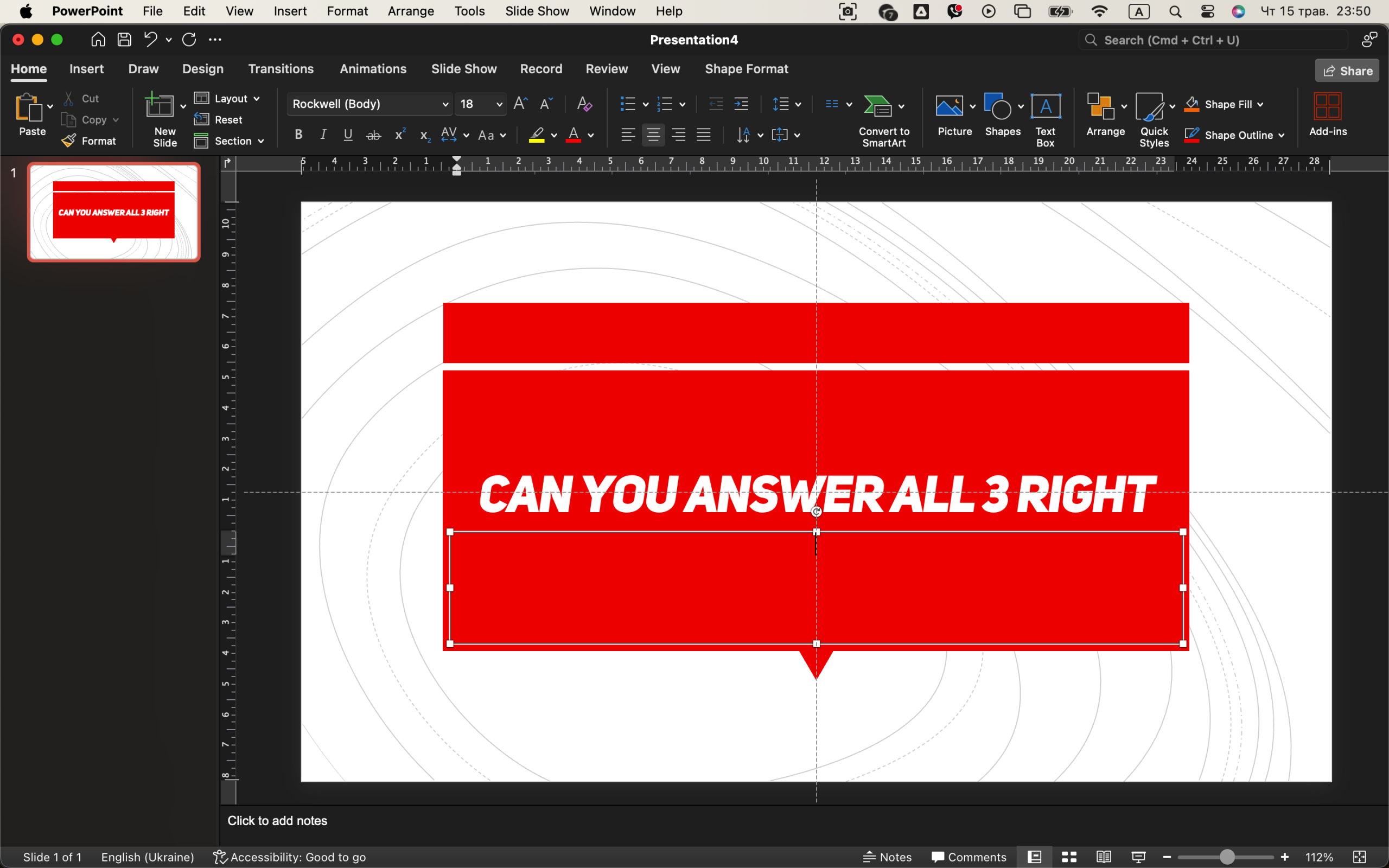
Dabar pridėkite Pradžia mygtuką. Tai tik stačiakampis su tekstu, pavyzdžiui, "Pradėti viktoriną". Eikite į Įterpimas → Formos, nubrėžkite stačiakampį ir parašykite jo viduje. Tada dešiniuoju pelės klavišu spustelėkite → Nuoroda → Vieta šiame dokumente → 2 skaidrė (1 klausimas).
Dabar, kai kas nors spustelės šį mygtuką, iškart bus pereita prie pirmojo klausimo.
3. Pirmosios viktorinos skaidrės su keliais pasirinkimais kūrimas
Pirmiausia sukurkite naują tuščią skaidrę, kuri bus jūsų pirmasis klausimas. Skaidrės viršuje įveskite viktorinos klausimą, pvz: "Kuri planeta garsėja savo rausva išvaizda?"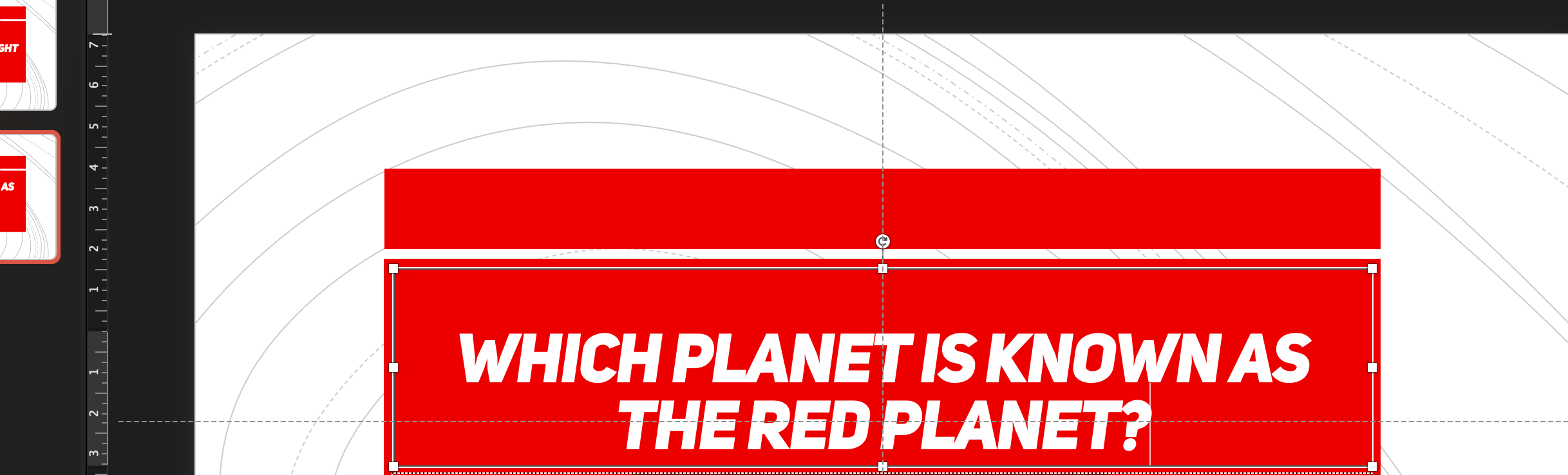
Dabar po juo, naudodami stačiakampius, išdėstykite keturias spustelėjamas parinktis. Galimi atsakymai gali būti tokie:
- Žemė
- Jupiteris
- Marsas
- Venera
Norėdami pridėti šiuos mygtukus, eikite į Įterpti → Formos → Stačiakampisir padėkite juos po klausimu. Galite laisvai stilizuoti stačiakampius - žaisti su kontūrais, spalvomis ar užapvalintais kraštais, priklausomai nuo to, kokio stiliaus norite.
Sukūrę mygtukus, kiekvienam jų priskirkite navigacijos nuorodas. Dešiniuoju pelės klavišu spustelėkite stačiakampį, pasirinkite Nuoroda → Vieta šiame dokumente, ir pasirinkite paskirties skaidrę. Teisingą parinktį (Marsas) nusiųskite į skaidrę su teigiamu atsakymu. Neteisingus nukreipkite į skaidrę su klaida.
Sveikiname - ką tik sukūrėte interaktyvios navigacijos pagrindą savo viktorinoje.
4. Grįžtamojo ryšio ekranų, skirtų teisingiems ir neteisingiems atsakymams, kūrimas
Dabar laikas pateikti naudotojui atsiliepimus apie tai, ką jis pasirinko. Sukurkite dvi atskiras skaidres: vieną - teisingam atsakymui, o kitą - suklydus. 
Už teisingą atsakymą sukurkite skaidrę, kurioje būtų tiesiog rodomas šventinis pranešimas, pavyzdžiui, "Teisingai!" arba "Teisingai! 🎉". Pridėkite aiškiai pažymėtą mygtuką, pavyzdžiui, "Kitas klausimas", kuris nukreipia naudotoją į kitą viktorinos punktą. Toliau sukurkite skaidrę, skirtą neteisingiems bandymams. Joje gali būti parašyta kažkas panašaus į "Oops! Bandykite dar kartą.", galbūt su raudona piktograma arba humoristiniu paveikslėliu, jei jūsų tonas tai leidžia. Pridėkite mygtuką "Pakartotinai bandyti" arba "Grįžti prie klausimo", kuris naudotojus grąžina į skaidrę, iš kurios jie atėjo, ir suteikia jiems antrą galimybę. Kad viskas būtų vizualiai intuityvu, komunikacijai naudokite spalvas: žalias fonas ar elementai reiškia sėkmę, raudona - klaidas. Ši subtili užuomina sustiprina supratimą prieš perskaitant nors vieną žodį. 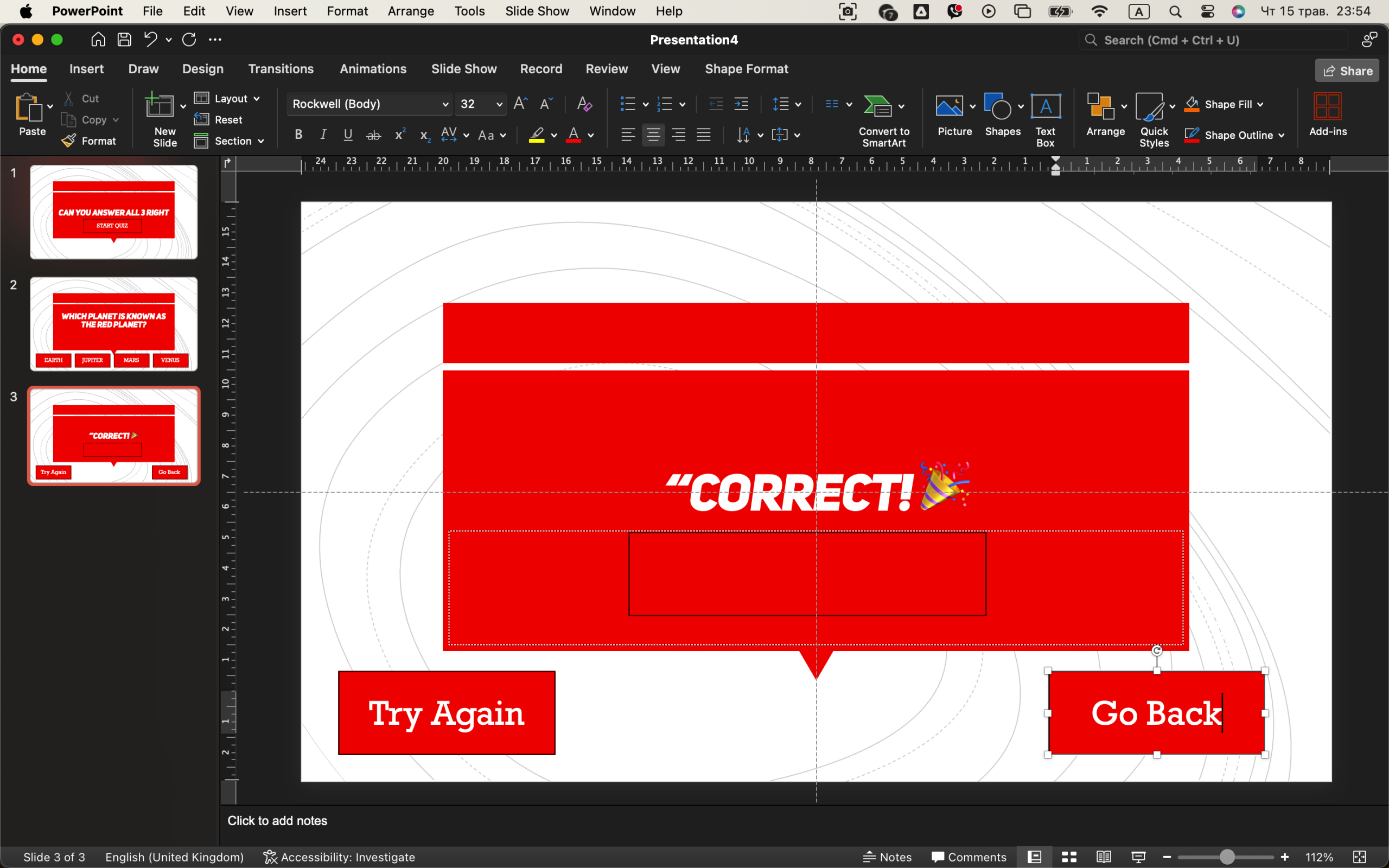
5. Papildomų klausimų dubliavimas ir išplėtimas
Kai pirmas klausimas jau veikia, metas keisti struktūros mastelį. Dubliuokite pradinę klausimo skaidrę ir redaguokite jos turinį, kad sukurtumėte naują - tiesiog pakeiskite klausimo tekstą ir atitinkamai pakeiskite atsakymus.
Kiekvienas naujas klausimas turėtų būti užduodamas pagal tą pačią logiką:
- Atnaujinti kiekvieno paspaudžiamo atsakymo paskirties vietą
- Sukurkite naujas, suderintas "Teisingas" ir "Neteisingas" grįžtamojo ryšio skaidres
- Patikrinkite, ar teisingai susieti visi mygtukai
Kad viskas būtų tvarkinga, pravartu skaidres aiškiai paženklinti naudojant Skaidrių rūšiuotojo rodinys (pasiekiama per Peržiūrėti → Skaidrių rūšiuoklė). Skaidrėms suteikite pavadinimus, pavyzdžiui, "Q2", "Q2 - teisinga" arba "Q2 - klaidinga", kad prireikus galėtumėte greitai jas pastebėti ir redaguoti.
Jei viktorinos eigą įsivaizduosite kaip išsišakojantį medį, galėsite drąsiau naršyti ir kurti, ypač jei viktorinoje yra daugiau nei pora klausimų.
6. Pridėkite galutinio įvertinimo skaidrę (pasirinktinai)
Nors "PowerPoint" negali sekti rezultatų kaip žiniatinklio viktorinoje, galite tai imituoti. Paskutiniame ekrane pridėkite kelis mygtukus:
- "Jūs gavote 3 iš 3!"
- "Teisingai gavote 2"
- "Pabandykite dar kartą"
Kiekvieną jų susiekite su skirtingomis skaidrėmis, priklausomai nuo to, kurioje vietoje atsiduria naudotojas, remdamiesi viktorinos struktūra. Jei norite įsigilinti, galite sužinoti, kaip naudoti VBA (Visual Basic for Applications) rezultatams sekti, bet kol kas mes naudosime mygtukus.
7. Padarykite, kad jis atrodytų poliruotas
Svarbu nuoseklumas. Visose skaidrėse naudokite tą patį foną, šriftą ir mygtukų stilių. Jei naudojate piktogramas, įsitikinkite, kad jos yra plokščiojo stiliaus arba kontūrinės - nemaišykite abiejų. Pridėkite perėjimus tarp skaidrių naudodami Išblukimas arba Nėra kad jis būtų švarus.
Pridėti šiek tiek garso? Žinoma - eikite į Įterpti → Garso įrašas → Iš failo ir pridėkite smagų teisingą/neteisingą skambutį. Tik įsitikinkite, kad jis yra trumpas ir neįkyrus. 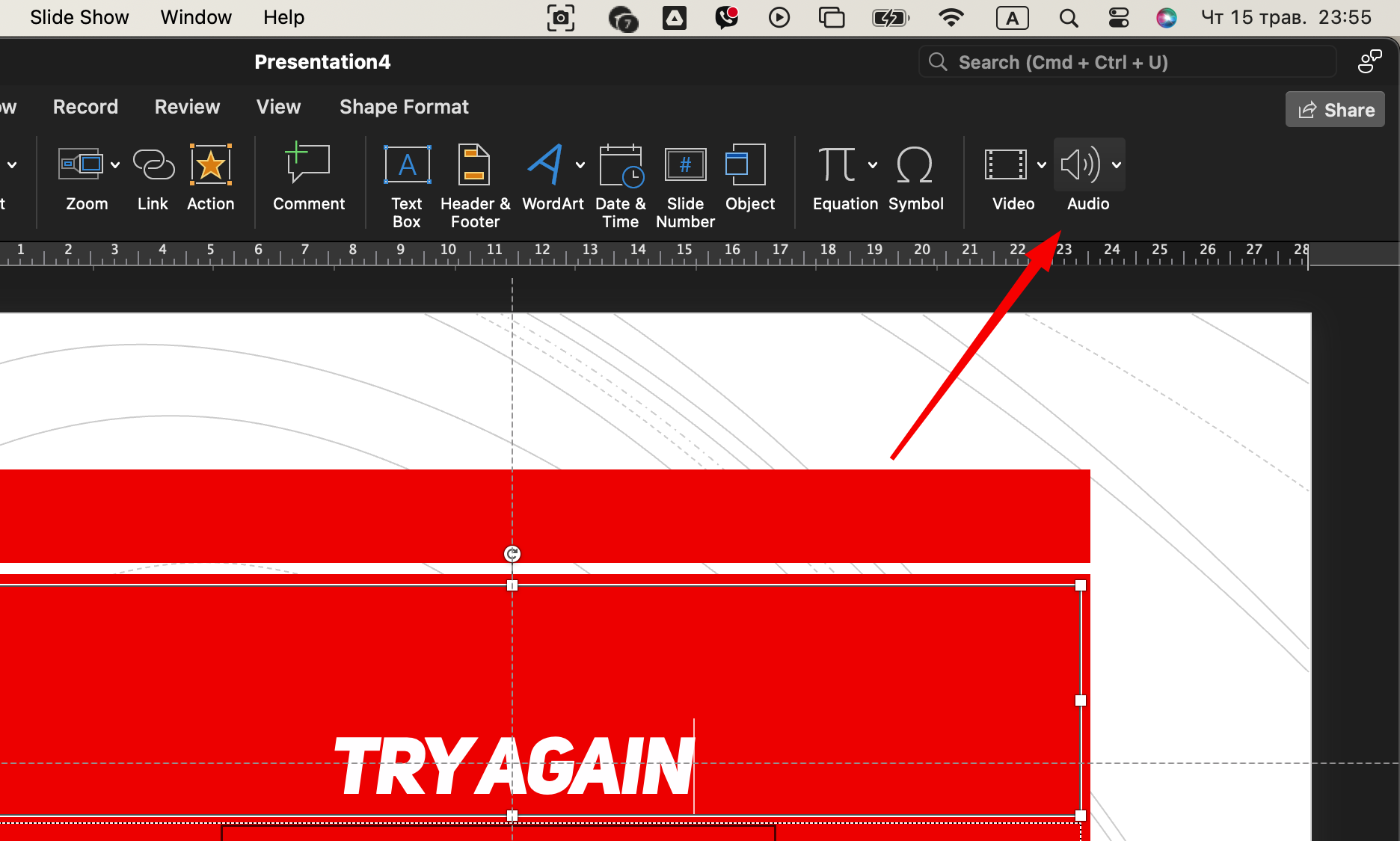
Taip pat galite animuoti atsakymų mygtukus, kad jie "šviestų" arba šiek tiek padidėtų, kai ant jų užvedamas pelės žymeklis, tačiau nepersistenkite.
8. Patikrinkite kiekvieną mygtuką (taip, kiekvieną) 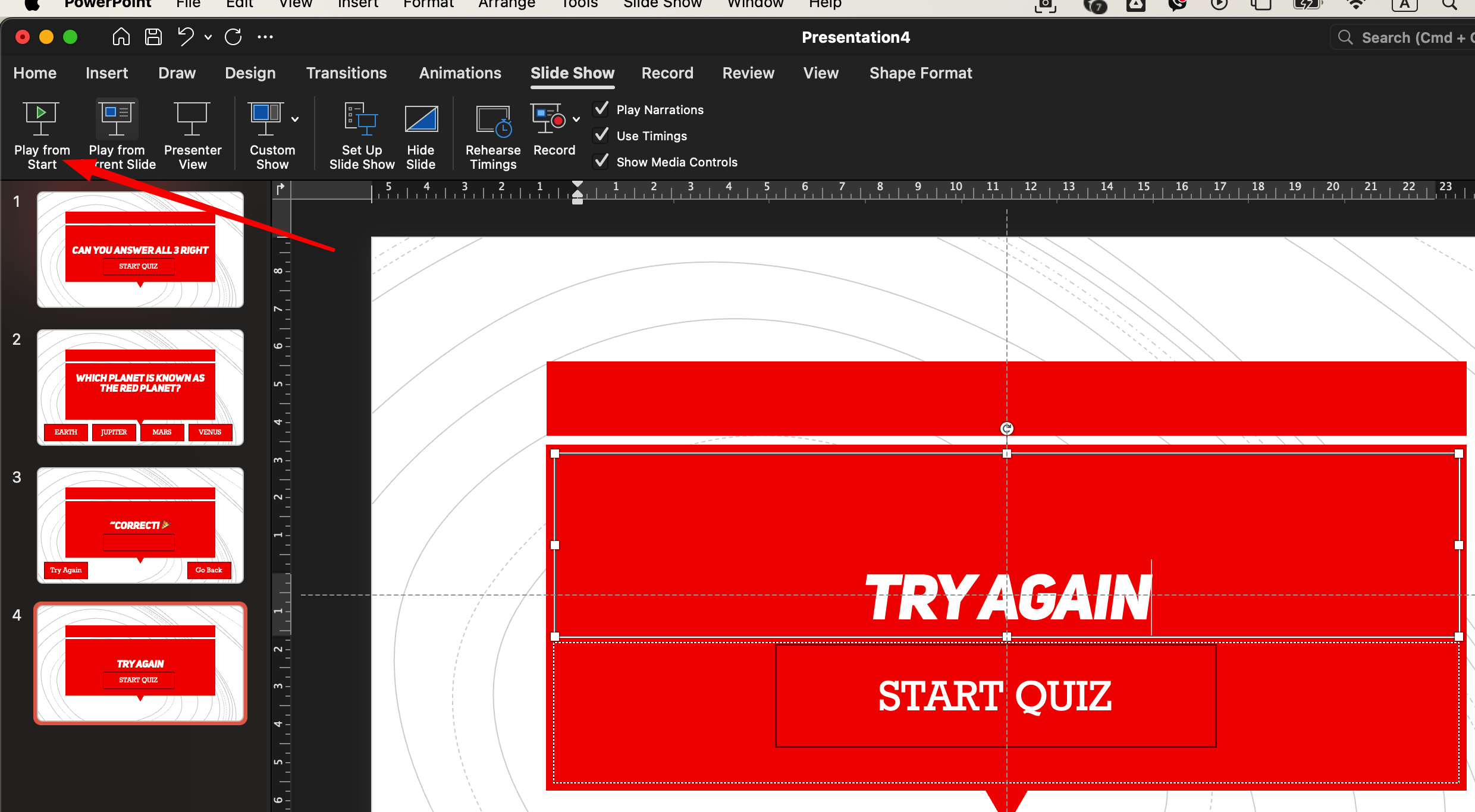
Tai svarbiausia dalis. Įeikite į Skaidrių rodymo režimasir išbandykite viktoriną nuo pradžios iki galo. Patikrinkite kiekvieną nuorodą:
- Ar veikia pradžios mygtukas?
- Ar teisingi atsakymai patenka į teisingą skaidrę?
- Ar neteisingi atsakymai tinkamai grąžinami atgal?
Naudokite Skaidrių rūšiuotuvas vaizdą, kad dar kartą patikrintumėte, ar jūsų struktūra logiškai dera. Kad būtų aiškiau, pervadinkite skaidres: Atnaujinkite skaidres: Q1, A1 - Dešinė, A1 - Klaida ir t. t.
9. Eksportuoti kaip paspaudžiamas failas
Kai viskas veiks, įprastai išsaugokite failą. Kad mygtukai veiktų, failą turite siųsti kaip .PPTX - ne PDF.
Kad naudotojai netyčia nepersikeltų elementų, galite jį eksportuoti kaip "PowerPoint" šou:
- Failas → Išsaugoti kaip → Pasirinkite .PPSX
Dabar, kai kas nors atidaro failą, jis paleidžiamas tiesiai į viso ekrano režimą - puikiai tinka dalytis su kitais.
Galutinės mintys
Programa "PowerPoint" yra galingesnė, nei dauguma žmonių įsivaizduoja. Naudodami tik formas, nuorodas ir šiek tiek kūrybiškumo, galite sukurti interaktyvius įrankius, kurie labiau primena programas nei skaidres. Tokios viktorinos puikiai tinka klasėms, mokymams, renginiams ar tiesiog smagiai praleisti laiką su draugais.
Ir geriausia iš visų? Nereikėjo nė vienos kodo eilutės. Tik "PowerPoint" ir jūsų smegenys.
Dabar pirmyn: atidarykite "PowerPoint" ir pradėkite kurti pirmąją interaktyviąją viktoriną. Tai lengviau (ir smagiau), nei manote.